Monitörüm Açıldıktan Sonra Neden Sinyal Yok Söylüyor? Nasıl Düzeltilir?
Miscellanea / / July 09, 2022
Monitörünüz çeşitli nedenlerle açıldıktan sonra Sinyal yok diyebilir. Bazen hasarlı kablo veya paslanmış bağlantı portu nedeniyle olabilir. Çoğu durumda, birden fazla giriş bağlantı noktanız varsa bir bağlantı kanalı da seçmeniz gerekir. Bu tür sorun giderme işlemleri oldukça kafa karıştırıcı olabilir, bu nedenle aşağıda sorunu çözmenize yardımcı olacak bazı hızlı sorun giderme yöntemleri veriyoruz.
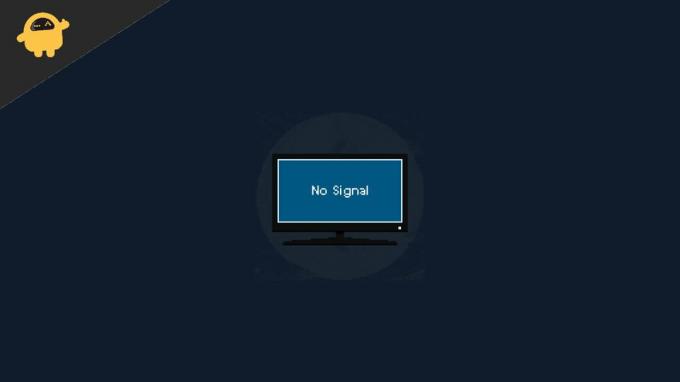
Sayfa İçeriği
-
Monitörüm Açıldıktan Sonra Neden Sinyal Yok Söylüyor? Nasıl Düzeltilir?
- Yöntem 1: Ekran kablolarını kontrol edin
- Yöntem 2: CPU'nuzun AÇIK olup olmadığını kontrol edin
- Yöntem 3: Görüntü Ayarlarını Kontrol Edin
- Yöntem 4: Farklı Bağlantı Noktası Kullan
- Yöntem 5: Özel Grafik Kartı için
- Yöntem 6: Giriş kaynaklarını kontrol edin
- Çözüm
Monitörüm Açıldıktan Sonra Neden Sinyal Yok Söylüyor? Nasıl Düzeltilir?
Aşağıdaki sorun giderme yöntemlerine geçmeden önce bağlantı türünü ve bağlantı portlarını kontrol ettiğinizden emin olun. Bazen VGA veya HDMI gibi bağlantı noktaları paslanabilir ve bağlantı sorunlarına neden olabilir.
Yöntem 1: Ekran kablolarını kontrol edin
Bilgisayarınızdan veya dizüstü bilgisayarınızdan giriş sinyali yoksa monitör "Sinyal yok" diyecektir. Bu yüzden kontrol etmeniz gereken ilk şey ekran kablolarıdır. Dizüstü bilgisayarınızı veya CPU'nuzu monitörünüze bağlamak için farklı kablo türleri mevcuttur. HDMI ve VGA Ekran Kablosu bunlardan bazılarıdır. Modern bilgisayarların çoğu HDMI kullanır. Bu yüzden HDMI kablonuzu her iki ucundan da çıkarın ve tekrar sıkıca bağlamayı deneyin.
Öte yandan, kablolar düzgün çalışmıyorsa, ekranda Sinyal yok mesajı görüntülenir. Bu nedenle, mümkünse farklı bir kabloyla denemeniz en iyisidir. Veya bunu ekarte etmek için dizüstü bilgisayarınızı veya masaüstünüzü bir TV'ye bağlamayı deneyin.
Yöntem 2: CPU'nuzun AÇIK olup olmadığını kontrol edin
Bazen bilgisayar açılmayabilir ve bu da monitörünüzün “Sinyal yok” demesine neden olabilir. CPU'nuzu AÇIN ve açık olup olmadığını kontrol edin. Açılmıyorsa (Güç LED'i yanmıyor veya CPU fanı dönmüyor).
Reklamlar
CPU'nun açılmadığını düşünüyorsanız, önce bunu kontrol etmeniz ve çözmeniz gerekir. Çoğunlukla RAM'i yeniden yerleştirmek bu sorunu çözecektir. En kötü durumlarda, her parçayı çıkarıp tek tek takarak tam tanılama yapmanız gerekecektir. Bu çok karmaşık geliyorsa, bilgisayar donanım sağlayıcınızla iletişim kurmanız iyi bir fikir olacaktır.
Yöntem 3: Görüntü Ayarlarını Kontrol Edin
Dizüstü bilgisayar kullanıyorsanız ve dizüstü bilgisayar ekranı çalışıyorsa, ekran ayarlarını kontrol etmeniz gerekecektir. Windows + P tuşlarına basın ve Çoğalt'ı seçin; ekranı monitörünüzde görebilmeniz gerekir. Daha sonra Windows + P tuşlarına basarken diğer seçenekleri seçerek ihtiyacınıza göre uzatabilir veya sadece ikinci monitörde çalıştırabilirsiniz.
Video çıkışını hala monitörünüzde alamıyorsanız. Dizüstü bilgisayarınızda ve masaüstünüzde Grafik sürücünüzü güncellemeyi denemelisiniz. Bazen, bozuk sürücüler de harici monitörlerinizde sinyal olmaması sorununa neden olabilir.
Yöntem 4: Farklı Bağlantı Noktası Kullan
CPU'nuz video çıkışı için en az iki farklı bağlantı noktasına sahip olacaktır. Bunlardan biri çalışmıyorsa diğerini denemelisiniz. Genellikle, diğeri farklı türde olabilir. Monitörünüz CPU'nuzdakiyle aynı girişe sahip değilse dönüştürücü kablolara veya bir adaptöre ihtiyacınız olacaktır.
Reklamlar
Bu sayede, bağlantı noktalarından birinin çalışmadığını öğrenirseniz, kartı Garanti kapsamında değiştirmek isteyebilirsiniz. Garanti kapsamında değilse, tercihinize bağlı olarak dönüştürücüler kullanabilir ve onunla yaşayabilir veya yeni bir anakart veya Ekran kartı alabilirsiniz.
Yöntem 5: Özel Grafik Kartı için
Nvidia veya AMD'den özel bir grafik kartı kullanıyorsanız, bazen Monitörlerle düzgün çalışmayabilirler. Bu durumda, kart üzerinde farklı bir bağlantı noktasına geçmeyi deneyebilirsiniz. Başka hiçbir şey işe yaramazsa, Grafik kartını CPU'dan çıkarabilir ve çalışıp çalışmadığını kontrol etmek için ana kartın HDMI bağlantı noktasına bağlanmayı deneyebilirsiniz.
Yöntem 6: Giriş kaynaklarını kontrol edin
Monitörü hala çalıştıramıyorsanız, farklı bir dizüstü bilgisayar veya hatta TV alıcınız gibi farklı bir giriş kaynağı kullanarak monitörü kontrol etmenin zamanı gelmiştir. Çünkü bu işe yaramazsa, monitörünüzde bazı donanım sorunları olabilir. Garanti kapsamındaysa, kontrol edip, umarım çözülmesini isteyebilirsiniz.
Reklamlar
Çözüm
Bu bizi, monitörün açıldıktan sonra sinyal vermediği bir sorunu çözme kılavuzunun sonuna getiriyor. Lütfen, yukarıdaki yöntemlerden hiçbiri sizin için işe yaramazsa, bağlantı noktalarını temizlemeyi veya bağlantı kablosunu değiştirmeyi denemelisiniz. Bazen bu küçük sorun giderme adımları, sorunun çözülmesine yardımcı olabilir.



